使用过演示文稿的朋友们都知道,常常会在幻灯片的内容上使用超链接可以快速翻到需要的那一页幻灯片。下面小编就来告诉大家如何在WPS演示中使用超链接的命令,一起来看看吧。新建默认模板wps演示文稿,内容版式为空白版式。单击在线素材中的目录项,单击目录选项卡,选中其中一种目录,右击选择快捷菜单中的“插入&rd......
WPS PPT制作浪漫表白动态效果
WPS教程
2021-11-13 11:03:29
羞涩的不善于表达的小伙伴们,你们是不是经常徘徊在是否要表白的十字路口呢?是不是经常有话却总是说不出口呢?我们来给你支一招,帮助你来实现自己的梦想,制作一个浪漫表白动态PPT代替你来说出自己的心里话。下面我们就来带领大家体验一下这个感觉。
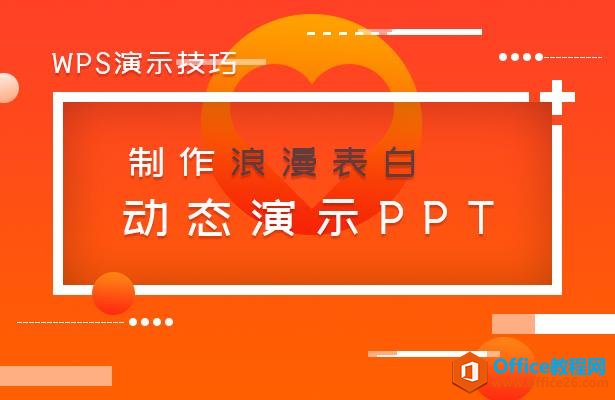
制作浪漫表白动态演示PPT
首先,我们打开一个空的WPS演示或者PPT,点击插入菜单栏,在工具栏中找到图片,选择下拉菜单中的来自文件,如图1
图 1
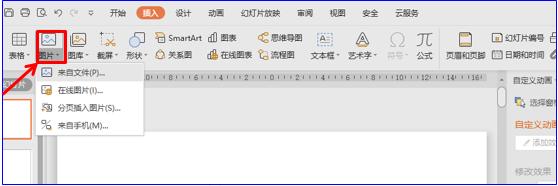
在文件中找到自己需要的动态图片,双击插入到页面中,平铺整个页面,效果如图2
图 2

然后再点击插入菜单栏,在工具栏中选择文本框,在文本框内输入相应的文字,如图3
图 3
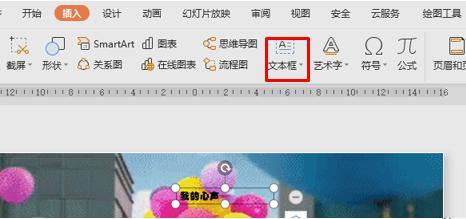
然后再点击开始菜单栏,在工具栏找到字体,字号工具,把字体和字号改一下,颜色改为白色字,如图4
图 4
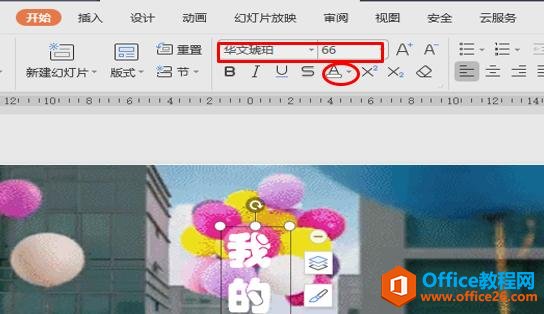
然后再点击插入菜单,在工具栏中选择形状工具,在下拉菜单中选择矩形,如图5
图 5
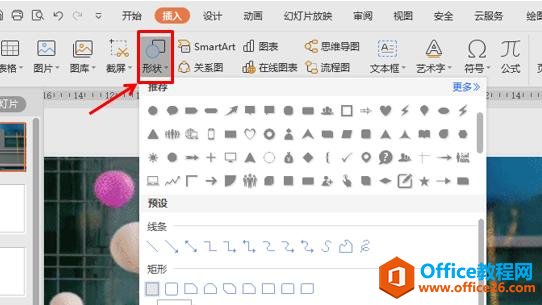
拖动鼠标调整矩形至合适形状,覆盖住文字,然后点击屏幕右侧的对象属性按钮,填充色改为黑色,透明度改为中等透明度,线条改为无,如图6
图 6
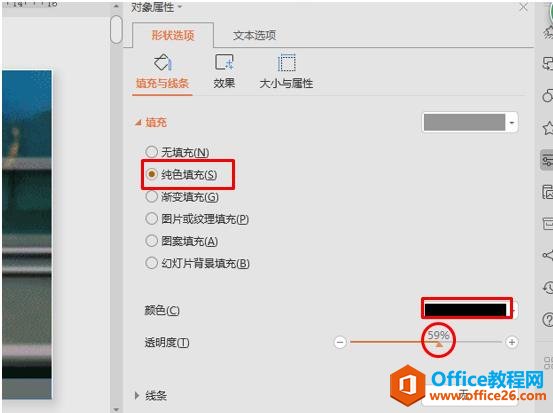
然后再点击鼠标右键,在下拉菜单中选择置于底层,下移一层,如图7
图 7
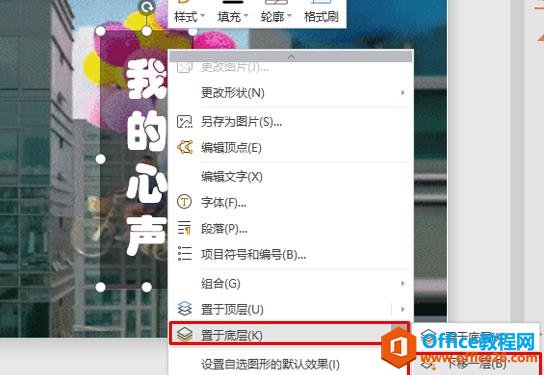
标签: PPT制作浪漫表白动态效果
相关文章





